excel如何利用条件格式防止录入重复内容
来源:网络收集 点击: 时间:2025-02-21【导读】:
在我日常工作中,使用excel做数据处理时,很多东西如单据等是不能重复录入的,可是因为数据量太大,我们不知不觉地会重复那么一个两个,怎么办?这里介绍一个小窍门,就是利用excel条件格式进行即时提示,从而防止重复内容的录入。工具/原料more电脑/excel方法/步骤1/7分步阅读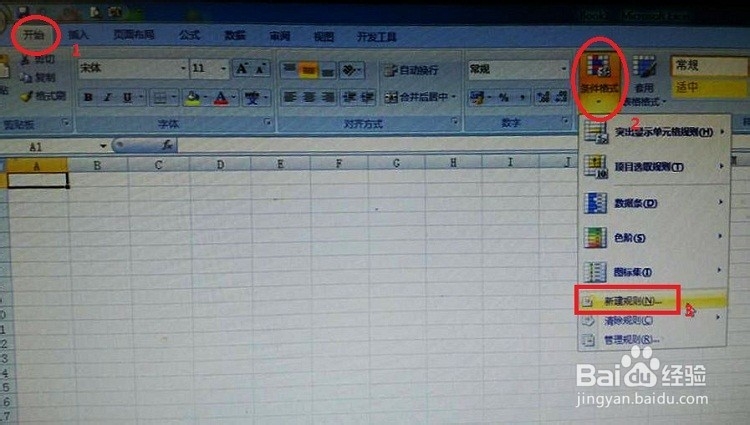 2/7
2/7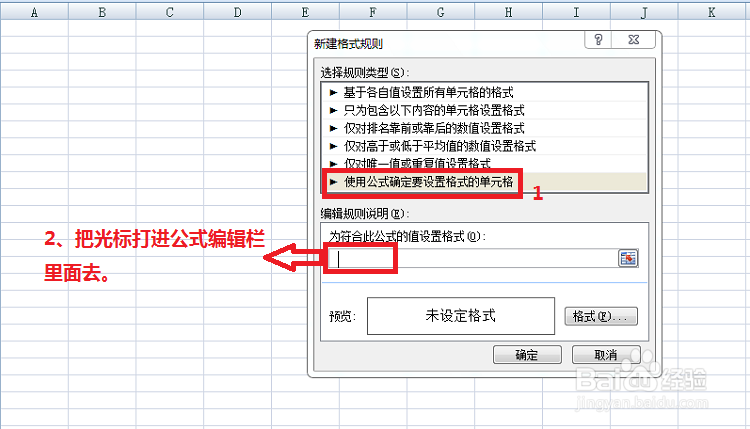 3/7
3/7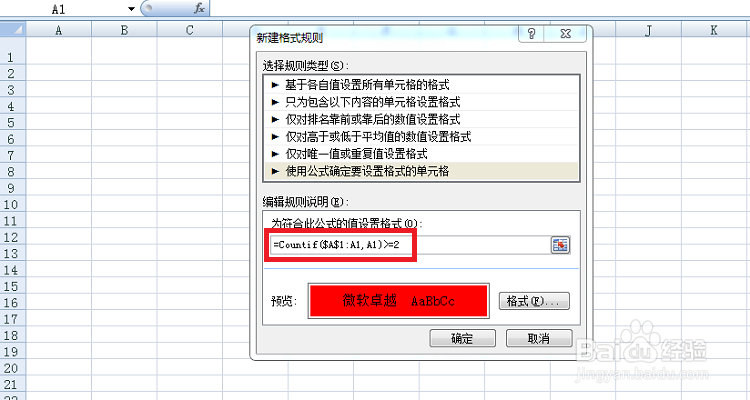 4/7
4/7 5/7
5/7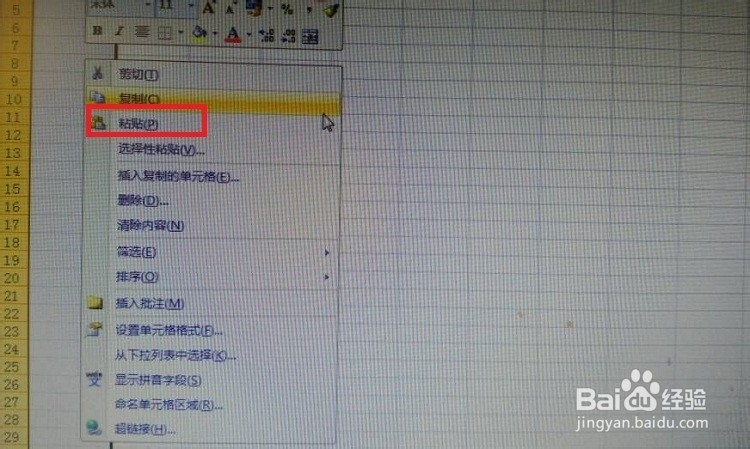 6/7
6/7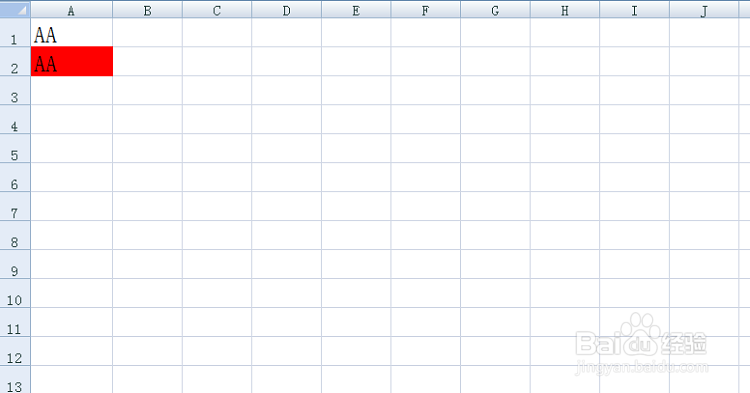 7/7
7/7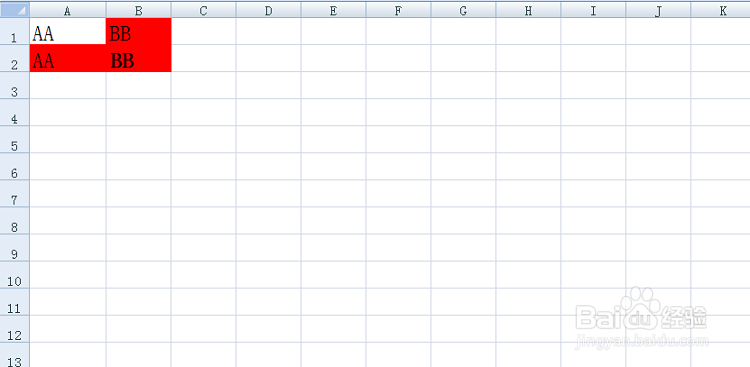 excelexcel教程
excelexcel教程
打开一个工作薄,选中你要设置条件格式的那一列的起始单元格,如图,选中A1单元格,点击开始——条件格式——新建规则。
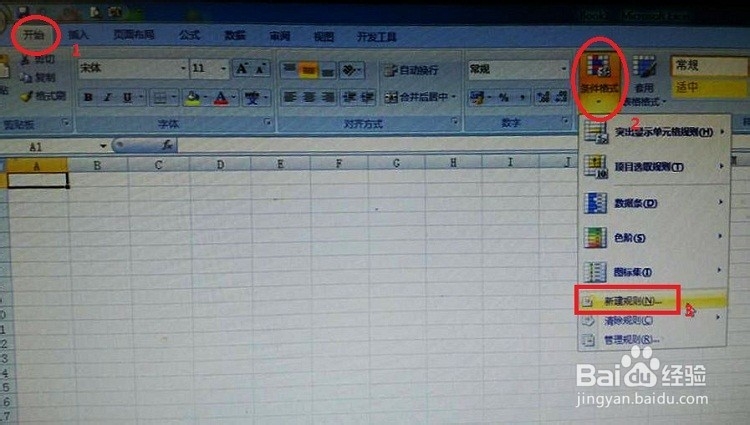 2/7
2/7在弹出的对话框中,规则类型选择“使用式确定要设置格式的单元格”,然后把光标打打进公式编辑框里去。
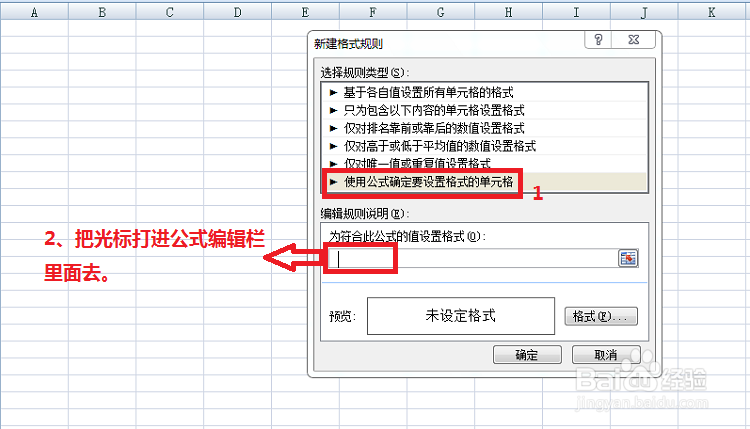 3/7
3/7在公式编辑框里输入公式:=Countif($A$1:A1)=2。注意,现在这个公式另外还有一个写法,也可以写成:=Countif(A:A,A1)=2。两个公式最终效果是不一样的,第一个公式的效果是:如果内容有重复时,相同内容第一次出现的单元格是不标示的,而第二个公式效果是,只要有内容重复,相同内容的所有单元和都会标示出来。
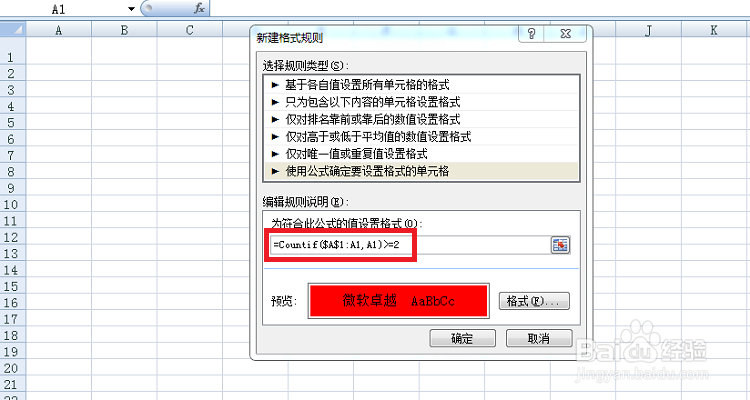 4/7
4/7点击格式,在弹出的“设置单元格格式”对话框中选择“填充”,然后再选择红色,确定再确定。当然你也可选择别的颜色,也可进行其他式样的格式设置。
 5/7
5/7复制A1单元格,选中所要设置条件格式的单元格区域,单击右键,粘贴。因为现在A1单元格没有其他任何内容,所以粘贴下去的就只有格式了。
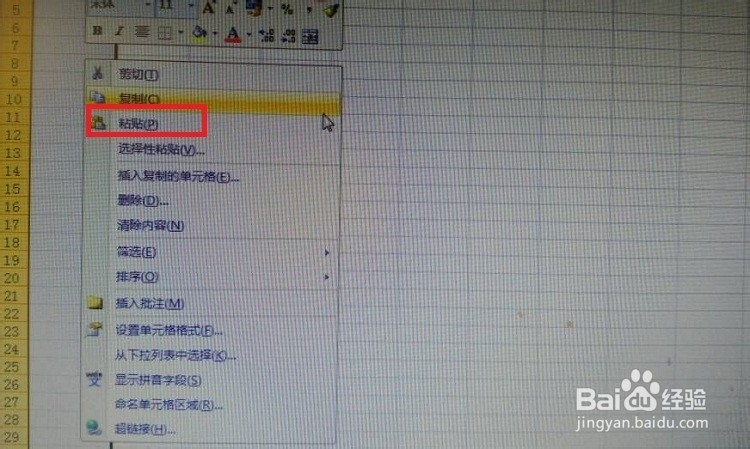 6/7
6/7现在我们来看一下效果,在A1单元格录入:“AA”,A2单元格也录入:“AA”,等到A2单元一回车,A2单元格马上变成了红色。
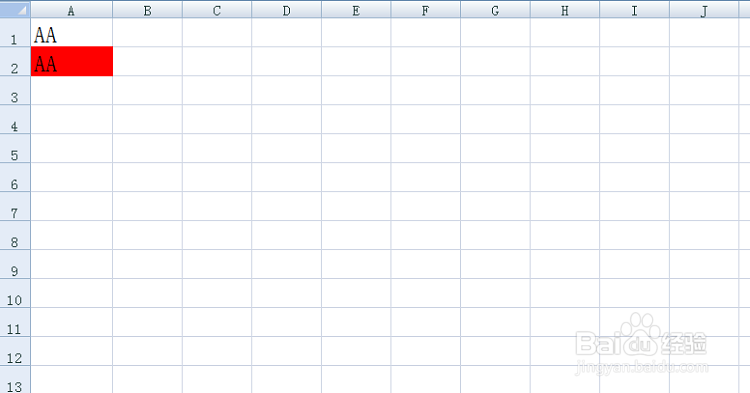 7/7
7/7现在我们来试一下另外一个公式的效果。用同样的方法,把B列也设置好条件格式,只是把公式改:=Countif(A:A,A1)=2。设好条件格式后,我们把B1和B2单元格录入BB,则B1、B2都变成了红色。
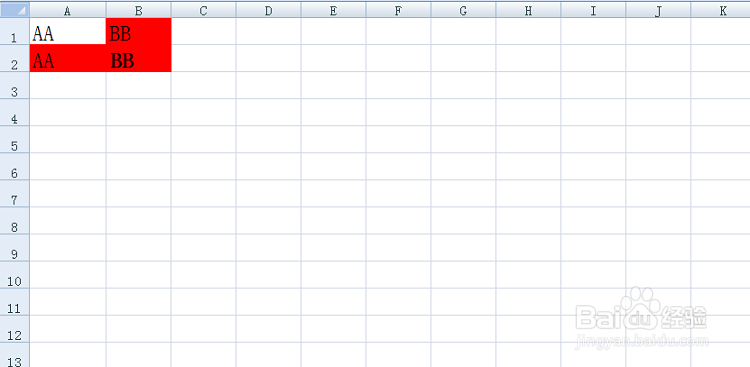 excelexcel教程
excelexcel教程 版权声明:
1、本文系转载,版权归原作者所有,旨在传递信息,不代表看本站的观点和立场。
2、本站仅提供信息发布平台,不承担相关法律责任。
3、若侵犯您的版权或隐私,请联系本站管理员删除。
4、文章链接:http://www.1haoku.cn/art_1245623.html
上一篇:CAD中Bo指令如何一次性去除原有的直线段
下一篇:表格分页怎么分成两页
 订阅
订阅